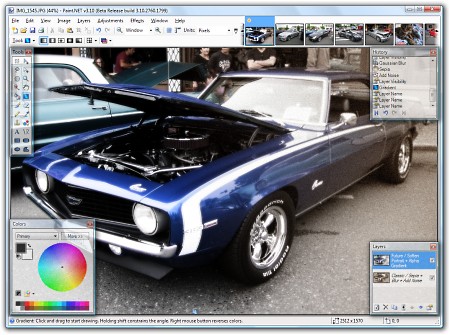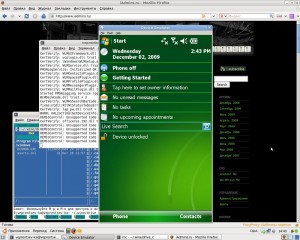Как создать соединение на PCMCIA GPRS-модеме Huawei E630 в Linux на примере Ubuntu 9.04.
1. Если не стоит пакет wvdial, то его нужно поставить:
sudo apt-get install wvdial
2. Чтобы определить, на каком устройстве висит модем, запускаем
tail -f /var/log/messages | grep ttyUSB
вставляем карту модема и ищем в выводе что-то типа
Feb 11 14:51:16 x20 kernel: [17752.937563] usb 2-1: GSM modem (1-port) converter now attached to ttyUSB0
3. Настраиваем соединение, в файле wvdial.conf создаем новую секцию:
sudo nano /etc/wvdail.conf
[Dialer MTS]
Init1 = ATZ
Init2 = ATQ0 V1 E1 S0=0 &C1 &D2 +FCLASS=0
Phone = *99#
Stupid Mode = 1
Baud = 460800
Modem = /dev/ttyUSB0
ISDN = 0
Username = mts
Password = mts
Auto Reconnect = 1
Carrier Check = 0
Строка AT+CGDCONT=1, “IP”, “internet.mts.ru” не нужна. Она прописана в настройках сим-карты, но может понадобиться, если вы используете модем с картой другого оператора.
4. Пробуем установить соединение:
sudo wvdial MTS
Если выполнять команду без sudo, то будет ошибка типа
--> The PPP daemon has died: A modem hung up the phone (exit code = 16)
--> man pppd explains pppd error codes in more detail.
Это можно исправить, раздав права на pppd
sudo chmod +xs /usr/sbin/pppd
5. Если соединение установилось удачно, то wvdial выведет:
--> WvDial: Internet dialer version 1.60
--> Cannot get information for serial port.
--> Initializing modem.
--> Sending: ATZ
ATZ
OK
--> Sending: ATQ0 V1 E1 S0=0 &C1 &D2 +FCLASS=0
ATQ0 V1 E1 S0=0 &C1 &D2 +FCLASS=0
OK
--> Modem initialized.
--> Sending: ATDT*99#
--> Waiting for carrier.
ATDT*99#
CONNECT
~[7f]}#@!}!} } }2}#}$@#}!}$}%\}”}&} }*} } g}%~
–> Carrier detected. Starting PPP immediately.
–> Starting pppd at Thu Feb 11 15:02:16 2010
–> Pid of pppd: 9767
–> Using interface ppp0
–> pppd: ��� ���
–> pppd: ��� ���
–> local IP address 10.34.161.148
–> pppd: ��� ���
–> remote IP address 10.6.6.6
–> pppd: ��� ���
–> primary DNS address 213.87.0.1
–> pppd: ��� ���
–> secondary DNS address 213.87.1.1
Получение адресов говорит о том, что соединение работает. Прервать его можно нажатием Ctrl+C.
6. О возможных ошибках. Если вместо получения адресов wvdial пишет что-то типа
^RSSI:18
^BOOT:20910222,0,0,0,6
^RSSI:14
^BOOT:20910222,0,0,0,6
^BOOT:20910222,0,0,0,6
^RSSI:19
^RSSI:16
a. Выполнить команду
sudo wvdialconf
в результате чего wvdial попробует сам настроить модем и перезапишет файл /etc/wvdial.conf.
b. Закомментировать все строки в файлах /etc/ppp/chap-secrets и /etc/ppp/pap-secrets, оставив только строку
mts * mts
c. Выполнить команды
rmmod usbserial && modprobe usbserial vendor=0x12d1 product=0x1003
предварительно посмотрев vendor и product в выводе lsusb:
lsusb
Bus 003 Device 001: ID 1d6b:0001 Linux Foundation 1.1 root hub
Bus 002 Device 003: ID 12d1:1003 Huawei Technologies Co., Ltd. E220 HSDPA Modem / E270 HSDPA/HSUPA Modem
Bus 002 Device 001: ID 1d6b:0001 Linux Foundation 1.1 root hub
Bus 001 Device 001: ID 1d6b:0001 Linux Foundation 1.1 root hub
d. Вынуть и вставить обратно модем.
7. Чтобы облегчить процедуру установки соединения, существует несколько GUI для wvdial:
- gnome-ppp
- QtWvDialer
- KWvDial
Tags: Linux, Сеть // Комментарии: 7 »